オンラインゲームなどを快適にプレイするためのゲーミングPCの選び方を初心者の方にもわかりやすくご紹介!
OSとは
OS(オペレーティングシステム)【自作パソコンパーツ】
OSとは
パソコンを自作する上で必ず必要になってくるのがOS(オーエス)というものです。
最もシェアが多いのが「Windows」ですが、この「Windows」というのが「OS」になります。
こちらのページでは、そのわかるようでわかりにくい、OSについて解説してみたいと思います(^v^)
OSはオペレーティングシステムといいます。
これは最も基本的なソフトという意味で、このOSがないとパソコンにおなじみの「Windows」というロゴが表示されません。
例としてOSなしのパソコンの電源を入れてみると、メーカー製PCの場合は、「DELL」や「SONY」というロゴが表示されるだけです。自作の場合は英語ばかりの画面が表示されるでしょう。それ以上は何も進みません!
ではOSが入っていない状態なのに、なぜ何か表示されるの?と疑問に思われると思いますが、これはOSではなく、BIOS(バイオス)が起動しているからです。
BIOSとは、マザーボードのチップに組み込まれているシステムで、電源を入れるとBIOSが最初に起動して、次にOSが起動します。
このBIOSはすべてのマザーボードに最初から組み込まれており、BIOSがないとOSをインストールできません。
少し話がそれましたが、OSがないとおなじみパソコンの画面にはならず、BIOSが起動するだけで、何もできないパソコンになってしまうということです。
では、OSがインストールされているパソコンの電源を入れてみます。
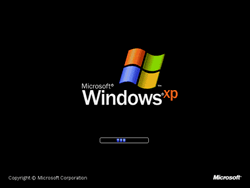
このような画面になります。これはBIOSが起動した後に、OSが起動しているので、「Windows」というロゴが表示されるのです。
その後いつものデスクトップ画面へ進みます。今回はXPを例にしておりますが、「Vista」でも「7」でも同様です。
OSは他にもいろいろと種類がありまして、アップル社の「Mac」や「Linux」などのOSがあります。
ですのでイメージとしては、WindowsというOS上で、いろいろなアプリケーション(ExcelやWord)を動かしているということになります。
OSのイメージがだいたいつかめましたでしょうか?(^v^)
![]()
├ OSとは
├ OS(パッケージ版・OEM・DSP)の違い
├ 32bit版と64bit版の違い
├ Widows8とWindows7の違い
├ 自作パソコンユーザーのためのWidows8のシステム要件・動作環境紹介
├ Widows8の種類・エディションをご紹介!
├ Windows8パソコンの使用感・レビュー
├ Widows8の無印版・Pro版の違い・異なる点
├ Widows8へアップレード!引き継げるファイルとソフトウェア(アプリケーション)は?
├ Windows8の購入方法は一般ユーザーは「DSP版」のみに!
├ Widows8のDSP版とパッケージ版の違い
├ 知っておきたい「Windows8」の操作方法・便利なキーボードのショートカットキー
├ こんな人には「Windows8」がおすすめだ!
├ Windows8をWindows7のように使うフリーソフト紹介!
└ Windows8へアップレード!引き継げるファイルとソフトウェア(アプリケーション)は?


